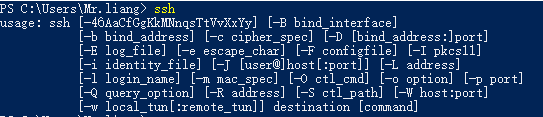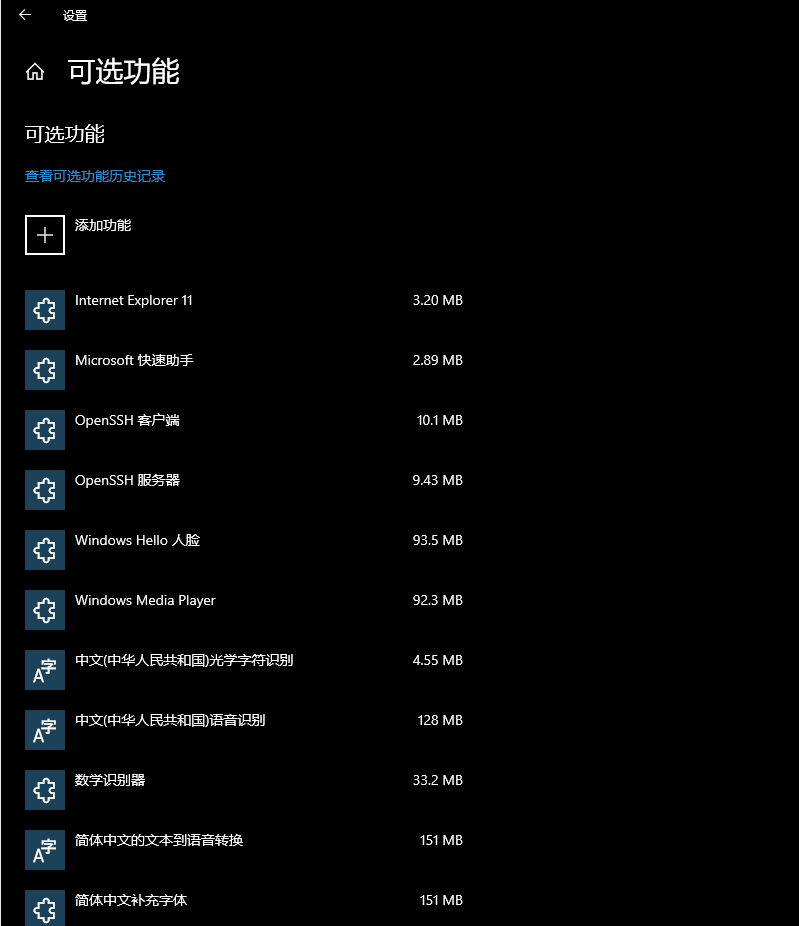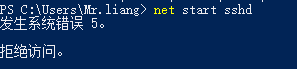indows10开启ssh服务
一、本地SSH下载与服务开启
看到这篇博客的你可能之前在自己的PC上搞过SSH的相关内容,不妨先在本地查看下SSH服务。
Win+R键入cmd,回车,打开命令提示符或者打开WindowsPowerShell
在命令提示符里键入ssh
如果有上图中的输出,则可跳过该部分
二、SSH下载
当前的Win10版本已经支持OpenSSH服务。Win10默认程序已经安装好了OpenSSH客户端,打开Windows设置–>应用–>应用和功能-可选功能就可看到系统已经安装好的可选功能,如下图所示。
若在你的已安装列表里面没有OpenSSH服务端,单击添加功能找到OpenSSH服务端等待安装完毕即可,下载完毕根据提示可能需要重启电脑(我没有提示重启)。之后,就可以再次在cmd中键入ssh查看自己的ssh服务是否已成功启动。若安装完后,cmd中还是没有上图中的显示,则考虑是环境变量的问题
三、服务开启
Win+S,键入服务,打开本地服务界面,找到OpenSSHSSHServer,启动方式改为自动
cmd或WindowsPowerShell里键入netstopsshd,netstartsshd重启本地的ssh服务即可。
如提示下图可管理员权限运行
四、尝试连接远程服务器
sshusername@servername
首次连接需要确认,确认即可
原文链接:https://blog.csdn.net/pariese/article/details/111604340